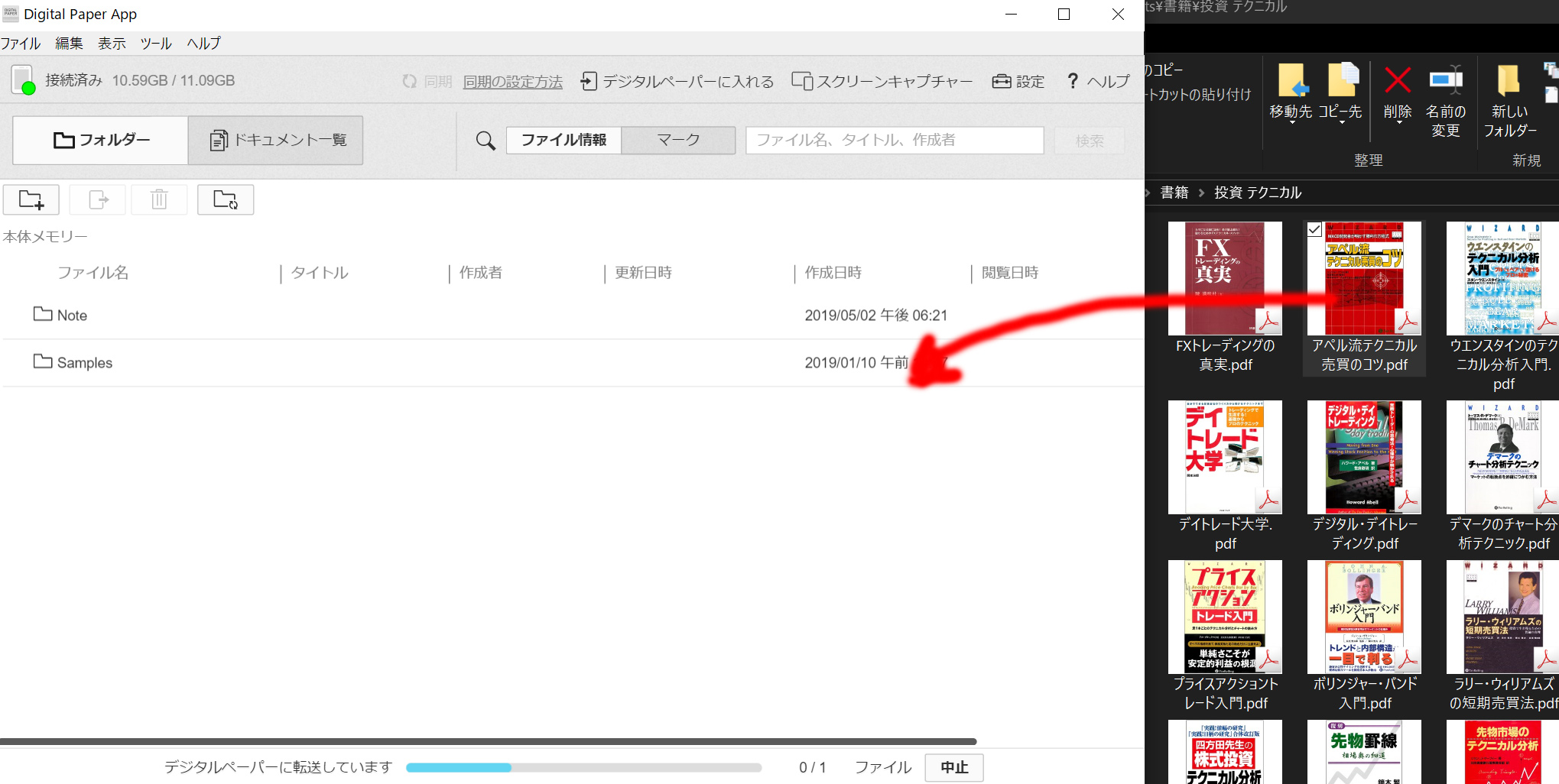前回の「SONY デジタルペーパー DPT-RP1 ハードレビュー」に続き、今回はソフトウェアのレビューをしたいと思います。
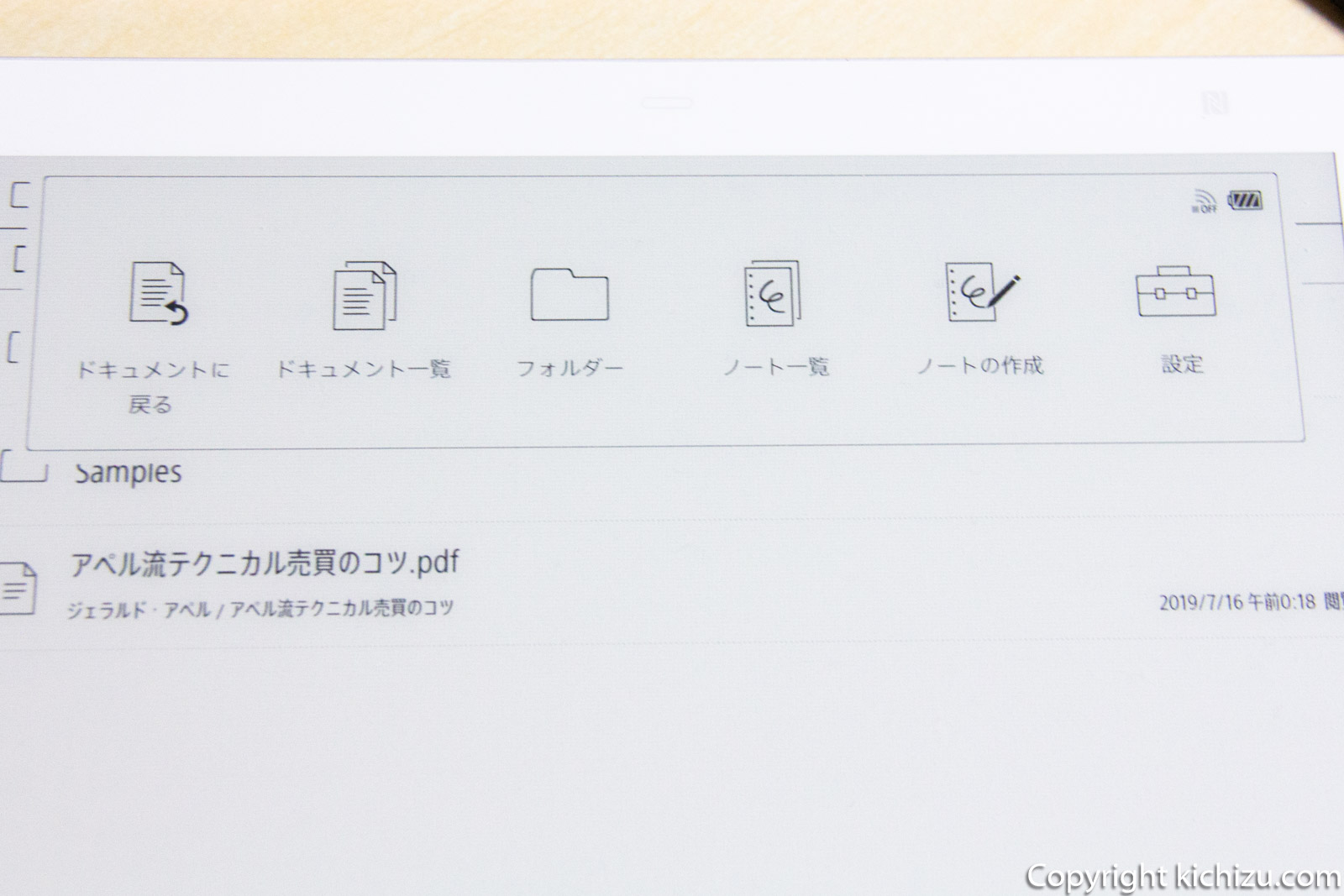
本体の上にあるハードウェアボタンを押して、そのメニューから「設定」を選択すると設定画面が表示されます。
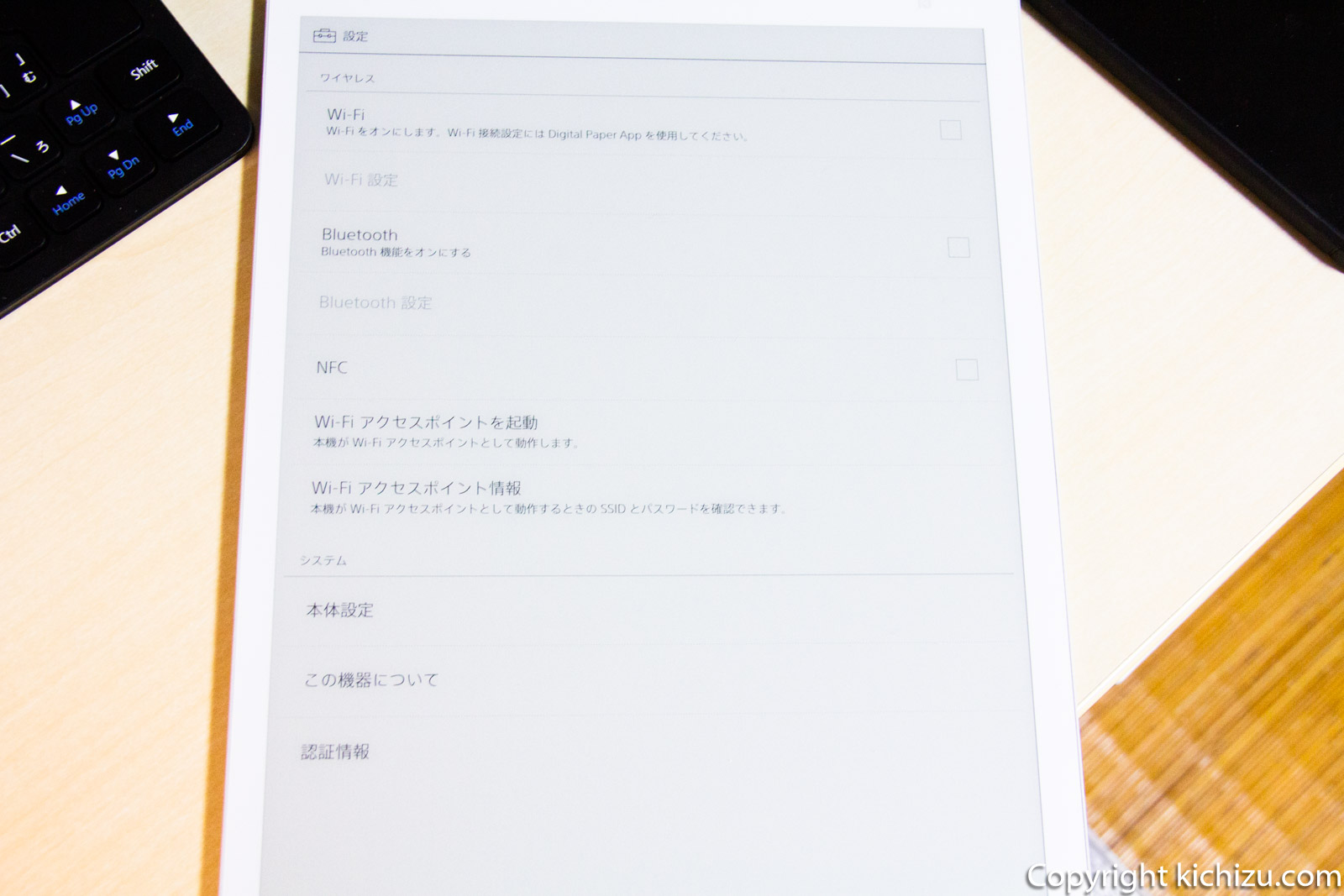
こちらは設定画面の一覧です。 上から「Wi-Fi」、「Bluetooth」、「NFC」、「Wi-Fiアクセスポイント」、「本体設定」、「この機械について」、「認証情報」の設定を行うことができます。
DPT-RP1のWi-Fi設定

DPT-RP1のWi-Fiに関する設定項目。一番上は「Wi-Fi」をオン・オフにする項目。その下は「Wi-Fiに関する設定」を行う項目です。
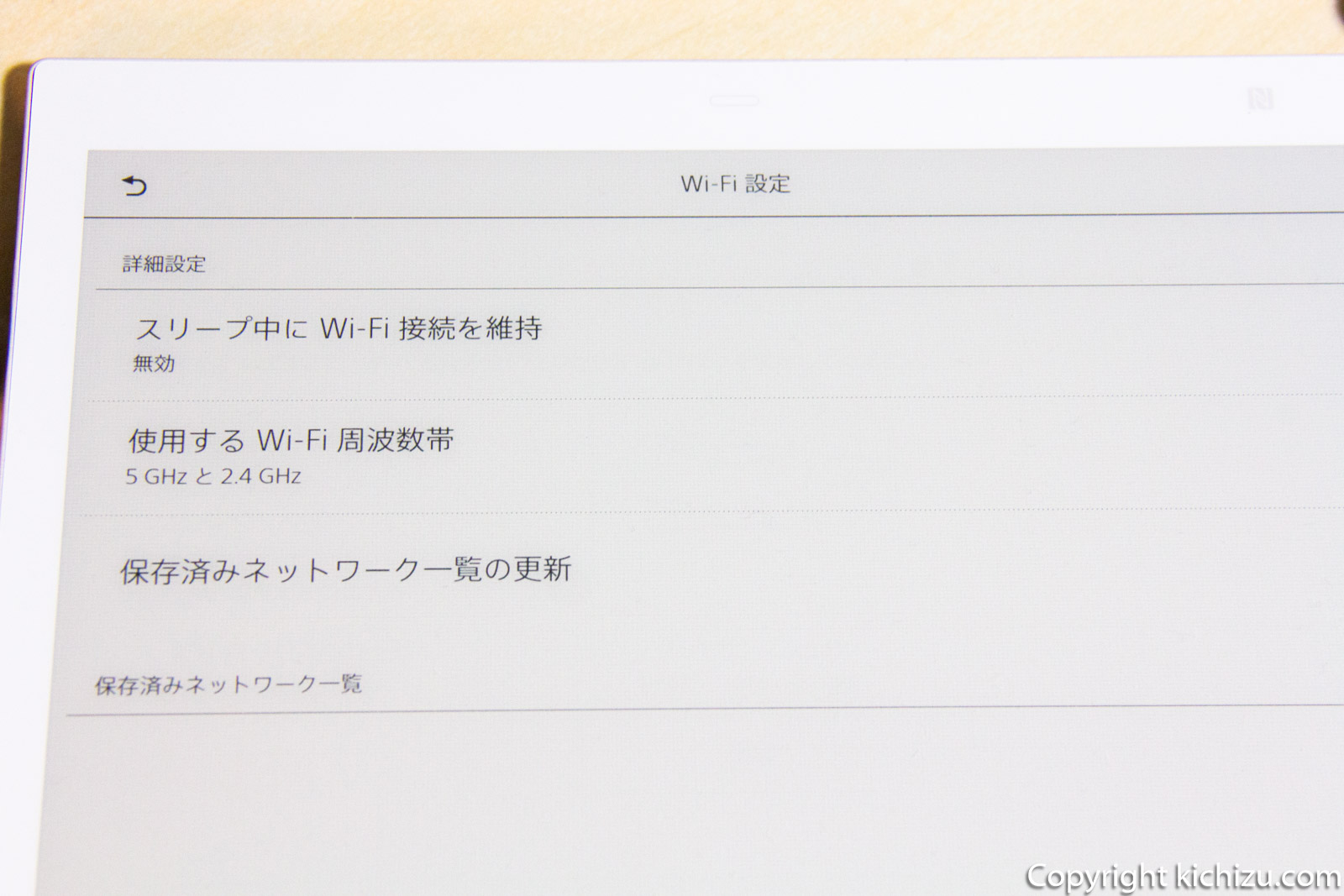
Wi-Fiの詳細設定。「スリープ中にWi-Fi接続の維持」、「使用するWi-Fi周波数帯5Ghzと2.4Ghz、「保存済みネットワーク一覧の更新」の設定が行えます。
DPT-RP1のBluetooth設定
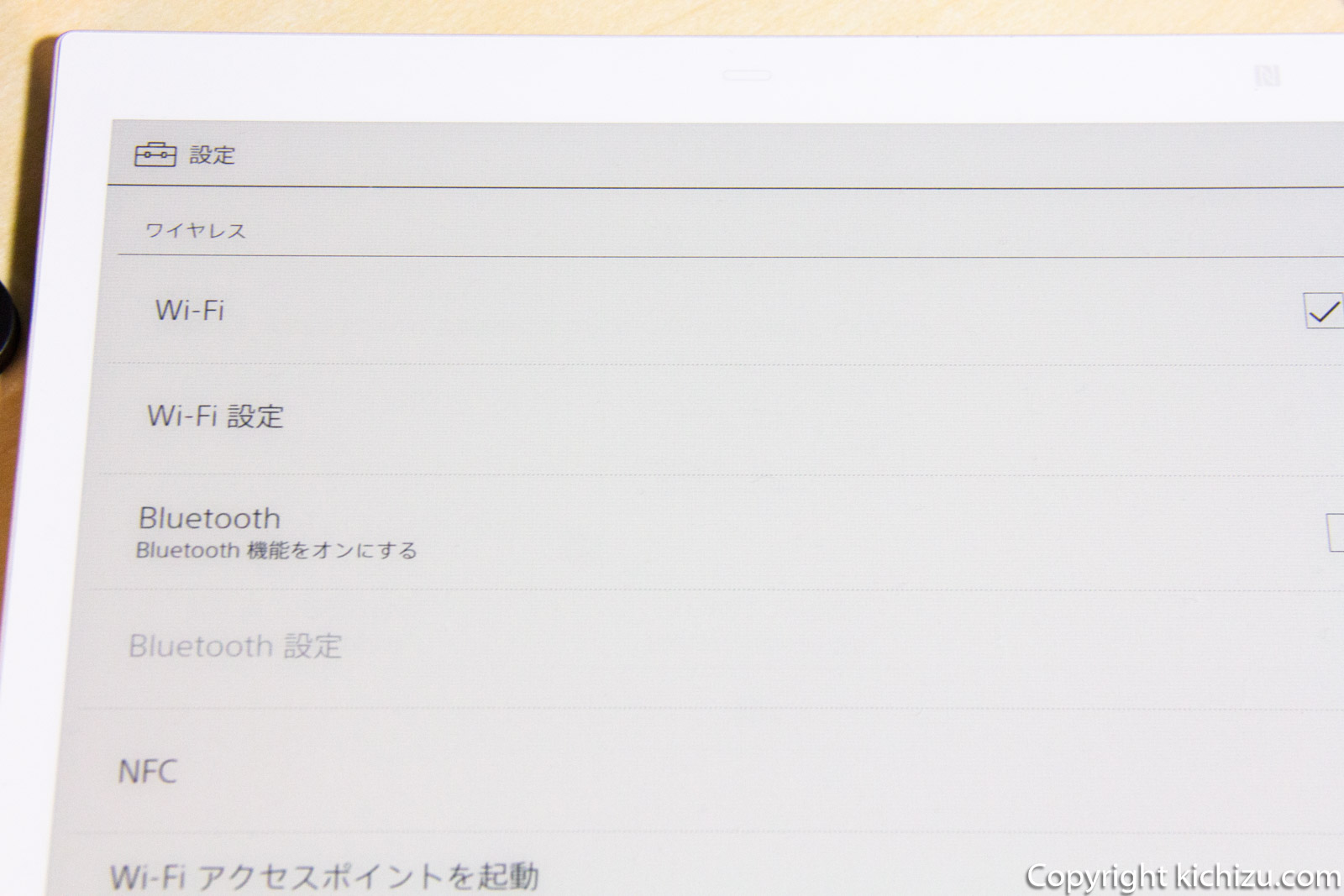
DPT-RP1のBluetoothに関する設定項目。「Bluetooth」機能のオン・オフ、「Bluetooth設定」の2つです。
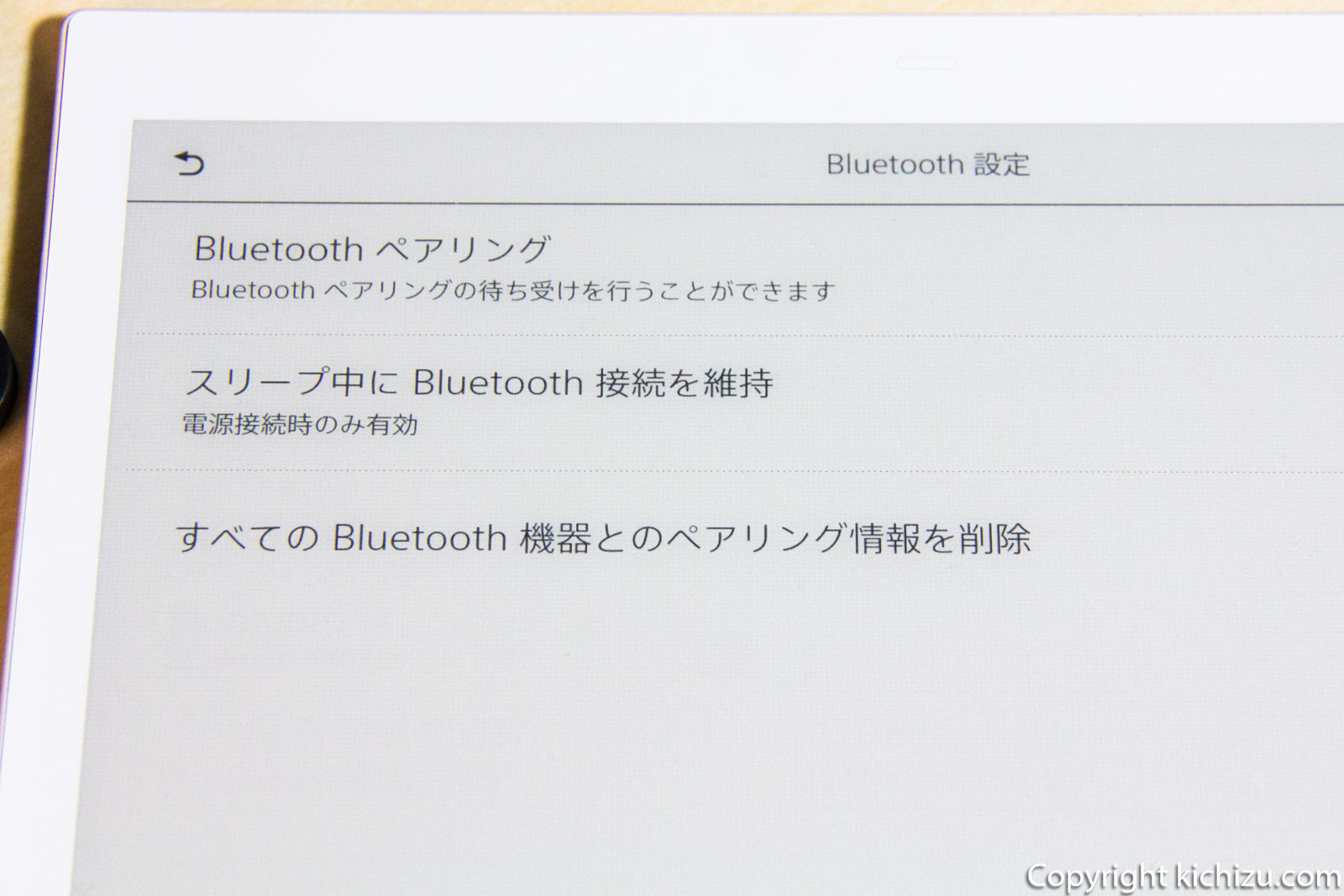
Bluetooth設定の画面。「Bluetoothのペアリング」、「スリープ中にBluetooth接続を維持」、「すべてのBluetooth機器とのペアリング情報を削除」が行えます。
DPT-RP1のNFC・Wi-Fiアクセスポイント

DPT-RP1にはNFCが内蔵されており、Suicaなどを使ってセキュリティロックとして使うことができます。
Wi-Fiについては、本器をアクセスポイントとして起動することができるので、それらの設定を行うメニューも用意されています。
DPT-RP1の本体設定
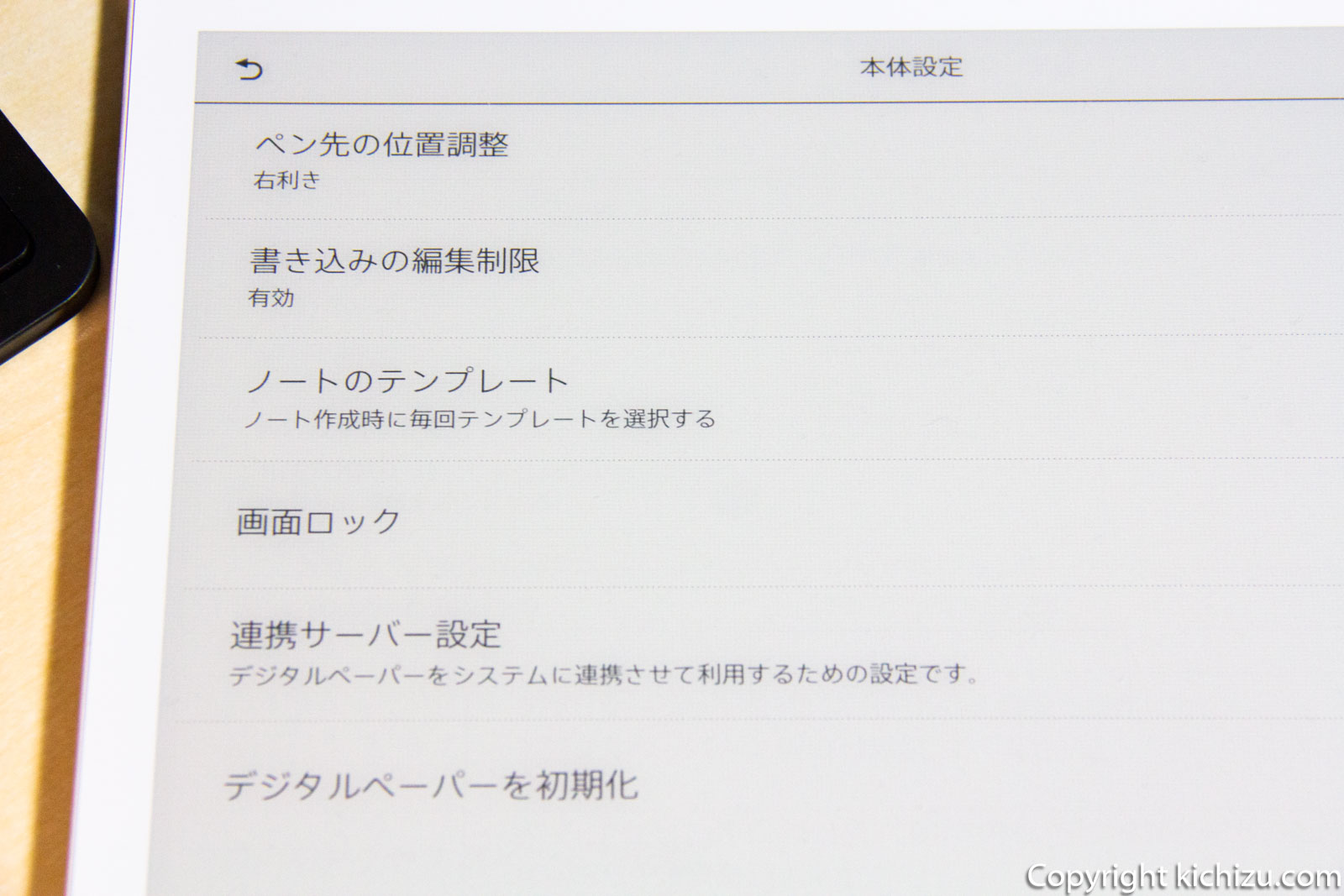
本体設定では「ペン先の位置調整」、「書き込みの編集制限」、「ノートのテンプレート」、「画面ロック」、「連携サーバー設定」、「デジタルペーパーを初期化」が行えます。
DPT-RP1はペン以外でもタッチで操作可能
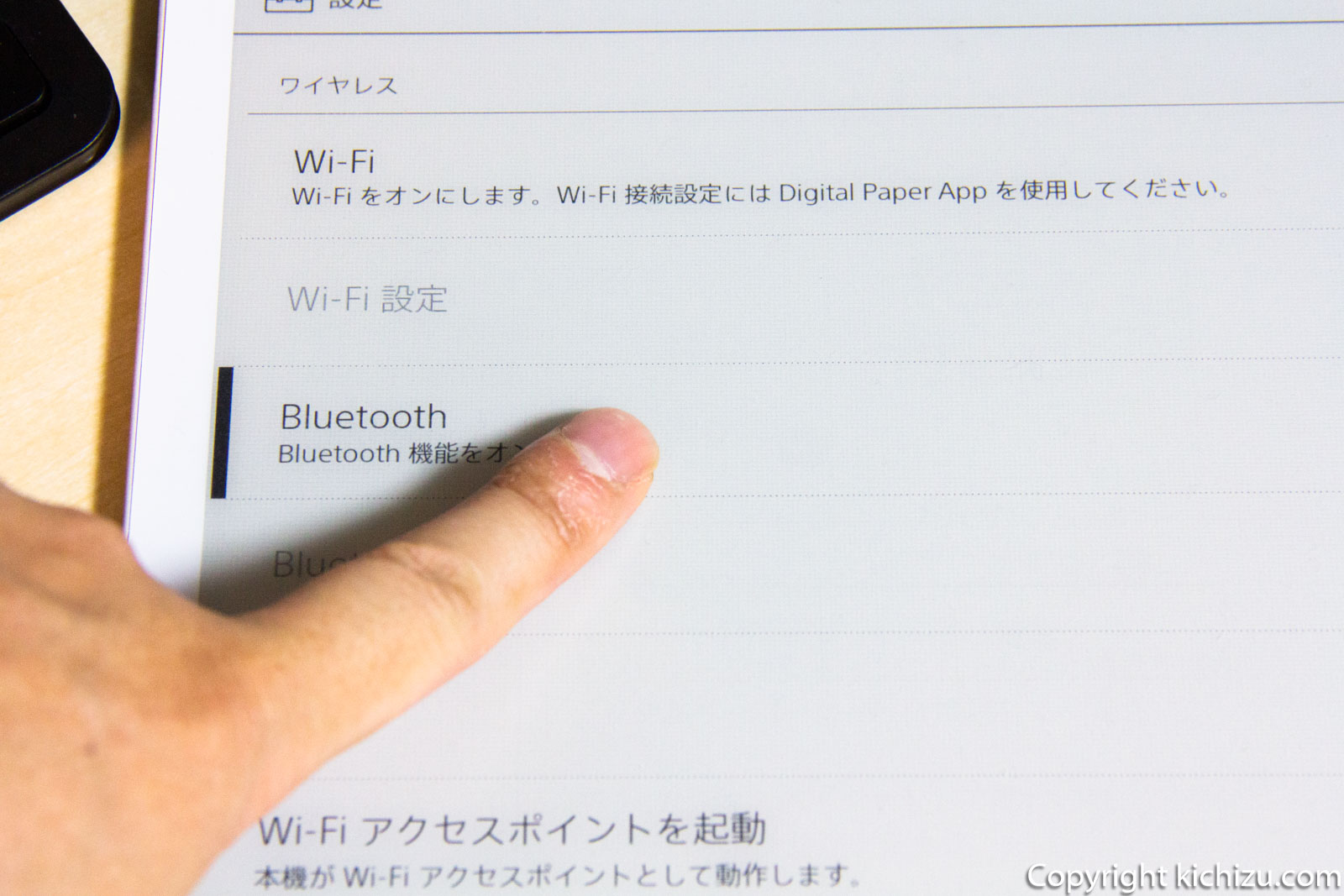
DPT-RP1は付属のペンによる操作の他に、スマートフォン・タブレットと同じようにタッチによる操作もの可能です。
DPT-RP1のバッテリーがなくなったときの画面

DPT-RP1では、バッテリーが無くなると、画面に「充電してください」との文字のアイコンでバッテリーに斜めに斜線が入り、電池がないことをお知らせてくれます。
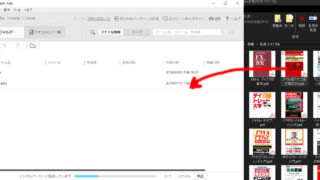
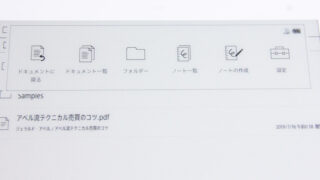
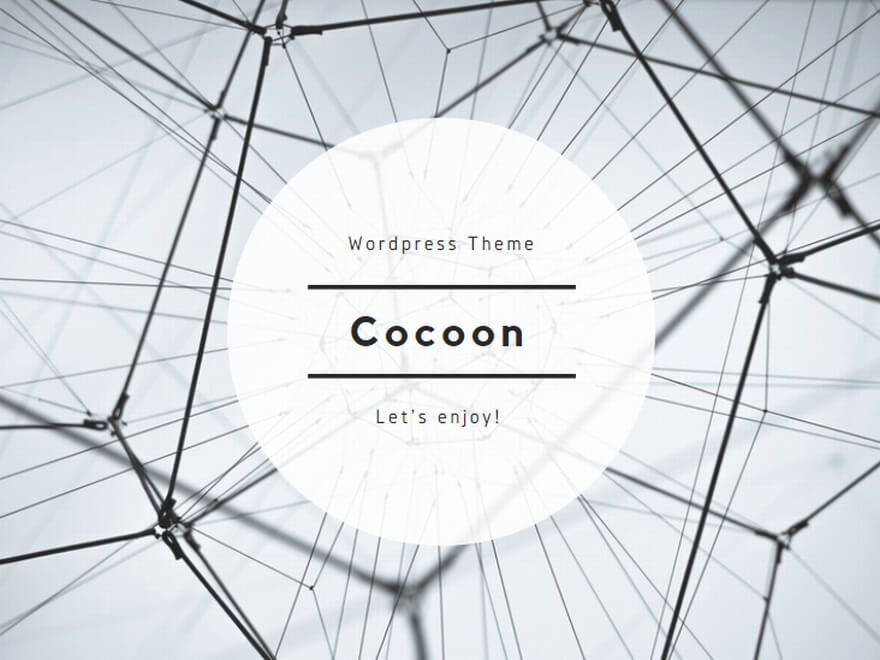

![ソニー デジタルペーパー (A4サイズ) DPT-RP1 [国内正規品]](https://m.media-amazon.com/images/I/31XQzKqS2EL._SL160_.jpg)







































![ソニー DPT-RP1専用フリップケースタイプカバー DPTA-RC1 [国内正規品]](https://m.media-amazon.com/images/I/41n9wd8Av3L._SL160_.jpg)